Hogyan lehet szerkeszteni fotók Photoshop
De ez megbocsátható - az a feladata, hogy írjak a finomságok és árnyalatok a kezelési folyamat, hogy fontolja meg minden szögből és oldalát. Bár ez a funkció az anyag a könyvében le sok olvasó.
Tény, hogy a gyökerek ezen módját, hogy „növelje a képélesség 40 akció” kinőni nagyon egyszerű dolog - az emberek, akik összerakható órák, még soha nem dolgozott együtt a nagy mennyiségű fénykép. Ez, mint a szabály, hogy van egy pár fotó, és készek során a kezelés megölni egy este vagy kettő.
De ha állandó megbízások, és minden fotózást komolyan meg kellene kezelni a több tíz keretek - elkezd gondolkodni több egyszerű és kényelmes módja a feldolgozás.
Róluk ma fogunk beszélni. Megmondom az öt egyszerű, de nagyon hatékony eszköz a Photoshop, amit mindig használni a munkámban.
Mielőtt szerkeszthet fényképeket a Photoshop, én mindig kezdeni dolgozni keretek RAW-konverter. Ez az, ahol töltöm az alapvető színkorrekció és elsődleges feldolgozását a képeket. Ami azt illeti, egy „csontváz” a kezelés, és a Photoshop már dolgozik fényképezési funkciókkal.
Így dolgoztunk fényképezés RAW-konverter és nyissa meg a Photoshop. Photoshop fogad minket egy hatalmas feldolgozó eszközök minden alkalomra. De mi fog beszélni a legegyszerűbb és hatékony őket.
1. Dodge eszköz / Burn eszköz
A fő funkciója a Dodge eszköz / Burn Tool - világító / sötétebb bizonyos területeken a képet. Sőt, akkor „dolgozzon” tompítása vagy fordítva -, hogy felderül a képet. Ez nagyon egyszerű, próbáld: biztos, hogy értékelni fogja ezt az eszközt. Dodge / Burn eszköz csak kettő, de nagyon fontos beállításokat.
Tartomány - Válogatás alkalmazások
Akkor használja ezt az eszközt a sötétben (Shadows), könnyű (Highlights) vagy semleges (Középtónusok) fényképezés. Például, meg kell, hogy könnyítsen a sötét területek az álla (portré feldolgozás), és a fény sem érintené. Ebben az esetben tesszük Shadows mód Dodge eszköz, és ez felvidul csak a sötét területek a hely, amelyhez alkalmazzák.
Exposure - ütközés erejének
Fontos, hogy állítsa be a erő hatása. Sokan kísérleteznek Photoshop, próbálja Dodge / Burn 100%. És a kép sötétebb, kap egy fekete „lyuk”, és villámlás - folyamatos túlzott. Természetesen kapok egy ilyen eredmény, nem jönnek vissza ezt az eszközt. De Dodge / Burn - ez egy finom műszer.
Ha dolgozik árnyékok vagy fények - próbálja kényszeríteni a használata 7-10%, ha a semleges területen - 10-20%. Minden esetben az erő hatás választott külön, de egy kis munka ezzel az eszközzel, akkor érzi magát, hogy milyen teljesítmény szükséges minden esetben.
Dodge / Burn egy tömeges alkalmazási módszerek:
- világosodó írisz
- Árnyékolás a vonal formái az arcon Férfi képmás
- Bőrfehérítő régió háttérvilágítás
- Fogfehérítés a modell
Ez a Dodge eszköz, egyszerűbb és hatékonyabb csak fehéríti a fogakat a fényképen. Egy kicsit később írok majd egy külön leckét megfelelő fogfehérítés segítségével Dogde eszköz.
2. Clone Stamp
A Photoshop számos eszközök retusálás képeket, és mindegyik saját jó. De a „bélyeg” - a legsokoldalúbb a szerszámok használata.
Feladata -, hogy egy meghatározott részét egy képet, és másolja azt. Így tudunk például retusálás ráncok - egyszerűen „helyett” körükbe sima bőr. Ehhez nyomja meg az Alt billentyűt, és válassza ki a terület, ahol ez a kép, majd egyszerűen rákattint a kívánt részek a képet, akkor másolja őket.
A beállítás a bélyeg fontos figyelni két paramétert:
Ez a mód, ami működni fog bélyeg. Például a sötétítés bélyeg módban „helyett” csak világosabb területet, mint a kiválasztott területet. Valójában - akkor sötétebbé válnak a világos területeken a kép, ezért a neve a rezsim - sötétebben. És soovetstvenno a világosítás módban bélyeg csak akkor fog működni a sötétebb területek a kép, világító őket.
Clone Stamp sok üzemmódok - kísérlet velük, biztos vagyok benne, kapsz néhány érdekes eredmény.
Működésének bemutatása az egyes üzemmódok, véleményem szerint, nem lenne értelme - a Photoshop minden eszköz valójában egy és ugyanazon elvek üzemmódok, csak kissé változik a sajátosságait egy adott eszközre.
Opacity - a homály jelent. Egyszerűen fogalmazva, a kevésbé teszel százalékában ez a beállítás, annál átláthatóbb lesz „munka” bélyeg. Például, ha 100% bélyegző váltja kiválasztott részének, és 50% - lesz áttetsző. Retusálás arcok, általánosan használt 10-30%, különben nem lesz túl jól látható bélyeg jelet.
A Clone Stamp
Retusáló minden formája - a fő célja a bélyeg. Először is, a bélyegző használható retusálás bőr -, hogy távolítsa el a ráncokat, a sötét karikák a szem alatt, duzzanat és más szép alkotások anyatermészet.

Azt is retusálni, mint például a nem kívánt objektumokat a kereten belül. Kivéve persze, nem veszi fele képeket.
Ez nagyon kényelmes használni a bélyeg, hogy távolítsa el a kis Peresvetov. Például a modell a csúcsa az orr egy kis darabka túlzott. Veszünk egy bélyeg, tedd Darken mód és pár kattintással sötétíteni ezt a helyet.
3. History Brush
Historia ecsettel - egy időgép feldolgozására fotók. Akkor bármilyen feldolgozási szakasz és kefével levonni azt a képet.
History Brush tele van hatalmas lehetőségeket. Részletek a munka ezt az eszközt, írtam egy külön cikket. Ebben meg fogja találni a részletes leckét használata histori ecset és megtanulják, hogyan kell élesíteni csak a részek akkor képet.
4. BlackWhite
BlackWhite eszköz fül Kép -> Korrekciók. Vagy egyszerűen létrehozhat alkalmazkodási réteg (korrekciós réteg) a képeken.
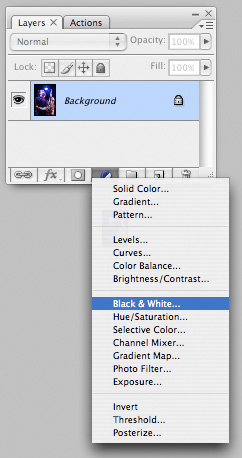
A fő funkciója BlackWhite eszköz - a „helyes” értelmezése színes képeket B / W Jó, mert meg lehet változtatni a fekete-fehér kijelző az egyes színek. Így, akkor kap egy szép és „finom” b / w kép.
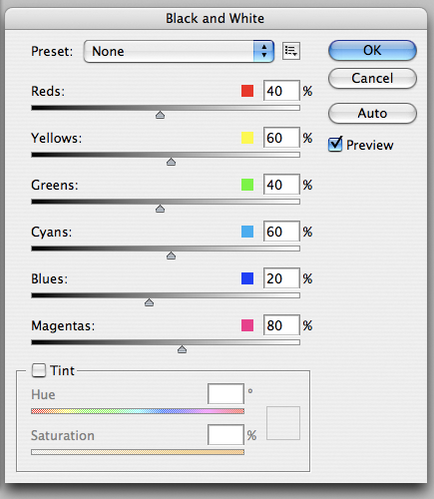
De ez a funkció nem korlátozódik a BW.
Ezzel az eszközzel, akkor kap egy nagyon érdekes és színes képet. Alkalmazzuk a kép BW, majd kapcsolja be az üzemmód fedőréteget.
Most manipulálásával a karok BW kezelése és az átláthatóság a réteg, akkor kap egy nagyon érdekes kép. A jobb áttekinthetőség érdekében, tettem egy meglehetősen nagy layer átlátszóságát BW - 62% és megfordult, hogy a maximális karok Greens, Cyans, Blues és Magentas.
Amint látjuk, a kép lett azonnal színtelítettség és kontraszt (kattintson a képre a nagyításhoz).
Nézzük figyelni, hogy ellenőrizze Tint. Beleértve azt, mi lesz finomítja a képet a kívánt színt.
Felhasználása BW, ha dolgozik, szín, és a feldolgozás B / W - súly.
Egy későbbi cikkben azt, példaként kezelni több fotók, fogok beszélni az összes alapvető árnyalatok dolgozó BlackWhite.
5. Árnyék / Highlights
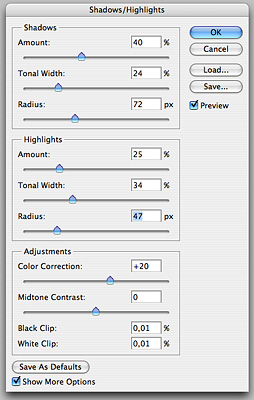
Árnyék / Highlights is található a Kép lapon -> beállítások (ott minden, az úton, egy csomó érdekes eszközt, azt javasoljuk, hogy kísérletezzen az összes)
Ezt az eszközt úgy tervezték, hogy sötétíteni a túlexponált területet, és húzza a fény ki az árnyékból. Amellett, hogy nyilvánvaló alkalmazás - hotspotok és hibaelhárítás nedosvety, S / H tökéletesen működik, hogy hozzon létre egyfajta nagyobb mélységű képeket.
Mi adhat a világos részek sötét tónusok, és sötét - világos. Így válik a kép nagyobb térfogatú és mély.
Például, ezt a képet a S / H I hozzáadott mennyiség kölyök szőrzet és a kép rögtön érdekes.

Tény, árnyék / Highlights - teljesen nélkülözhetetlen eszköz minden komoly kezelésére. Szinte minden fényképet akkor jobban, ha megfelelően alkalmazzák S / H.
Szeretném elmondani neked az összes beállítást a S / H és a funkcionalitást, de ez tényleg a téma egy másik cikk. A jövőben, én biztosan vissza az árnyék / Highlights téma, de most csak meg kell kísérletezni - megpróbálja a különböző testreszabási lehetőségeket, és nézd meg az eredményt. Az én tapasztalatom szerint, ez a módszer - a leghatékonyabb tanulás új dolgokat.
Ahogy meglátjuk ezek az eszközök nagyon könnyen használható, de - meglepően hatékony. Próbálja kísérletezni velük, és akkor úgy érzi, hogy sok lehetőséget nyújtanak a feldolgozás során.
Azt hiszem, hogy nem egy cikksorozatot az egyszerű, de nagyon hatékony eszköz a Photoshop. A következő cikkben fogok beszélni az eszközök komoly munka színes a kép.